5 spôsobov, ako odoslať obrázky z iPhone do notebooku
iPhone je považovaný za jeden z najchytrejšíchgadgety našej generácie. Apple každý rok uvádza na trh nový model s niekoľkými vylepšeniami a výkonnými fotoaparátmi, ale úložný priestor je stále obmedzený. AjCloud síce poskytuje bezplatné cloudové úložisko, ale to nestačí. Zákazník preto ide o najjednoduchšiu možnosť prenosu svojich údajov do svojich prenosných počítačov, najmä tých fotografií, ktoré zaberajú veľkú veľkosť pamäte. Takže niekoľko jednoduchých metód ako kopírovať fotografie z iPhone do notebooku sú uvedené nižšie pre vaše referencie.
- Najjednoduchší spôsob, ako kopírovať fotografie z iPhone do PC a Mac
- Skopírujte fotografie z iPhone do notebooku s e-mailom
- Synchronizujte fotografie z iPhonu s notebookom s iTunes
- Stiahnite si iCloud Photos do notebooku z iPhone
- Kopírujte obrázky z iPhone do notebooku pomocou kábla USB
Spôsob 1: Najjednoduchší spôsob, ako kopírovať fotografie z iPhone do PC a Mac
Tenorshare iCareFone je najjednoduchší spôsob kopírovaniafotografie z iPhone do notebooku bez zníženia kvality. Je to profesionálny nástroj, ktorý môže do počítača odosielať akékoľvek typy obrázkov z fotoaparátu, Photo Stream, albumov, obrázkov WhatsApp a mnohých ďalších zdrojov.
- Kompatibilné s Mac a Windows.
- Nie je potrebné Wi-Fi.
- Selektívne a hromadné prevody fotografií.
- Žiadne obmedzenia dovozu a vývozu, ako je množstvo a veľkosť.
- Plne čitateľné súbory po prenose.
Tu je návod, ako použiť Tenorshare iCareFone na export fotografií:
1. Stiahnite a nainštalujte Tenorshare iCareFone do svojho počítača.
2. Teraz spustite softvér a spojte iPhone a počítač pomocou kábla USB.

3. V ponuke vyhľadajte „Správca súborov“ a potom klepnite na „Fotografie“.
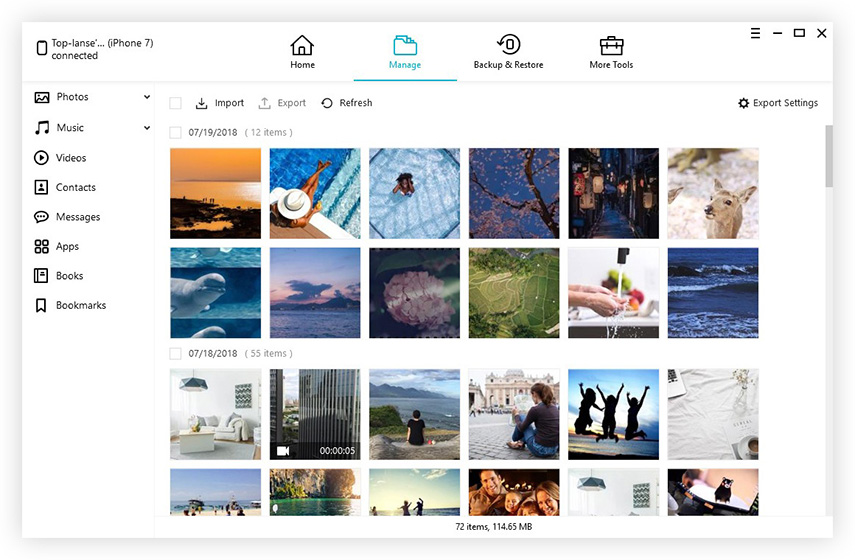
4. Teraz vyberte fotografie a jednoducho klepnite na „Exportovať“.

Vybraté fotografie získate v počítači.
2. spôsob: Kopírovanie fotografií z iPhone do notebooku s e-mailom
Existuje niekoľko spôsobov, ako vykonať fotografiuprevod z iPhone do notebooku, ale niekedy úplne zabudneme na najzákladnejšiu možnosť, a to ich odoslaním prostredníctvom e-mailu. Posielanie fotografií e-mailom je veľmi ľahká možnosť pre všetkých. Jediné, čo musíte urobiť, je vybrať obrázky a napísať adresu. Celý popis je uvedený nižšie…
1. Ak nemáte účet, založte si nový e-mailový účet.
2. Teraz klepnite na album a vyberte fotografie, ktoré chcete poslať, a klepnite na Zdieľať.
3. Po výbere vyberte zo zoznamu možnosť „Pošta“.

4. Vyberte ich opatrne a zadajte e-mailovú adresu, na ktorú chcete odoslať, a potom klepnite na Poslať.

5. Ak chcete, môžete pridať správu.
Táto možnosť e-mailu je, žiaľ, životaschopnáiba obmedzený počet fotografií. Ak chcete poslať veľké množstvo fotografií, napríklad celé album s viac ako 500 fotografiami, musíte hľadať ďalšie možné spôsoby ich odoslania.
3. spôsob: Synchronizácia fotografií z iPhone do notebooku s iTunes
Ak vlastníte zariadenie Apple a chcete používať všetkyklasické služby poskytované spoločnosťou sa musíte zaregistrovať v aplikácii iTunes alebo iCloud. Tieto aplikácie sú k dispozícii pre všetky verzie iPhone, napríklad 6 / 6S / 7 / 7Plus / 8 a dokonca aj pre najnovšie telefóny iPhone X. Tieto aplikácie vám skutočne pomáhajú naplno využiť potenciál iPhone. Budeme hovoriť hlavne o iTunes a o tom, ako je to jedna konkrétna služba, ktorá vám pomôže synchronizovať váš iPhone s prenosným počítačom.
Existujú dva spôsoby, ako môžete synchronizovať fotografie z iPhone do notebooku a sú opísané nižšie.
1. V priebehu tohto procesu musíte najprv prevziať a nainštalovať najnovšiu verziu iTunes do svojho notebooku.
2. Pripojte svoj iPhone a prenosný počítač pomocou kábla USB.
3. Vytvorenie spojenia bude chvíľu trvať.
4. Ak potom na svojom notebooku otvoríte iTunes, uvidíte ikonu prenosného zariadenia.
5. Zadajte prenosné zariadenie a vyhľadajte tlačidlo Zálohovať teraz.
6. Po dokončení kliknite na Hotovo.
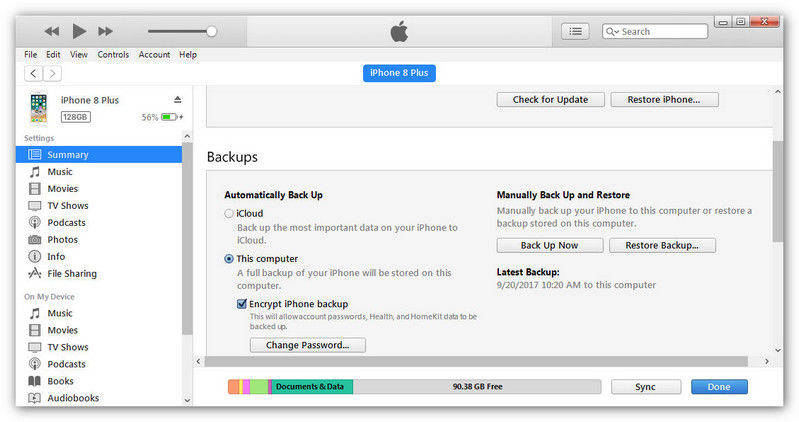
Ak chcete problémy uložiť nabudúce, môžete tiež povoliť možnosť „Synchronizovať toto zariadenie cez Wi-Fi“ a váš iPhone sa automaticky synchronizuje s iTunes, keď sa nachádza v rovnakej sieti.

Ak teraz postupujete podľa týchto pokynov,synchronizácia vašich zariadení prostredníctvom iTunes bude veľmi jednoduchá, mali by ste však vedieť, že súbory uložené v notebooku prostredníctvom iTunes sú iba záložné súbory, môžete ich presunúť alebo odoslať, ale nie sú čitateľné.
4. spôsob: Stiahnite si iCloud Photos do notebooku z iPhone
Aplikácia iCloud bude poskytovať veľkú podporu a pomocaby ste zostali v kontakte s inými zariadeniami. Našťastie, keď sa zaregistrujete na iCloud, spoločnosť vám poskytne 5 GB úložného priestoru pre vaše ďalšie údaje. Bohužiaľ, ak potrebujete viac, ako budete musieť zaplatiť!
Jednou z najdôležitejších častí iCloud je„iCloud Photo Library“, ktorá je dokonca k dispozícii pre Windows. Pomôže vám to odoslať všetky vaše fotografie a videá do prenosného počítača. Spôsob uplatňovania tohto postupu je uvedený nižšie.
1. Zapnite iCloud Photo Library na iPhone a prenosnom počítači
- Na iPhone: Ak na svojom počítači používate systém iOS 11 a novšíiPhone potom musíte prejsť na „Nastavenia“, klepnutím na svoje meno prejdete na „iCloud“. Potom musíte ísť do "Fotografie" a zapnúť "iCloud Photo Library", ale ak používate iOS verzie 10.3 a staršie, potom choďte do "iCloud" z "Nastavenia" a potom choďte do "Fotografie" a zapnite to ďalej.
- Na prenosnom počítači so systémom Windows: Prejdite na „Fotografie“ a kliknite na Možnosti. Vyberte "iCloud Photo Library" z možností a potom kliknite na "Použiť".
- Na MacBook: prejdite na „Predvoľby systému“ a vyhľadajte „iCloud“, zadajte ho. Teraz prejdite na „Fotografie“ a vyberte „iCloud Photo Library“.

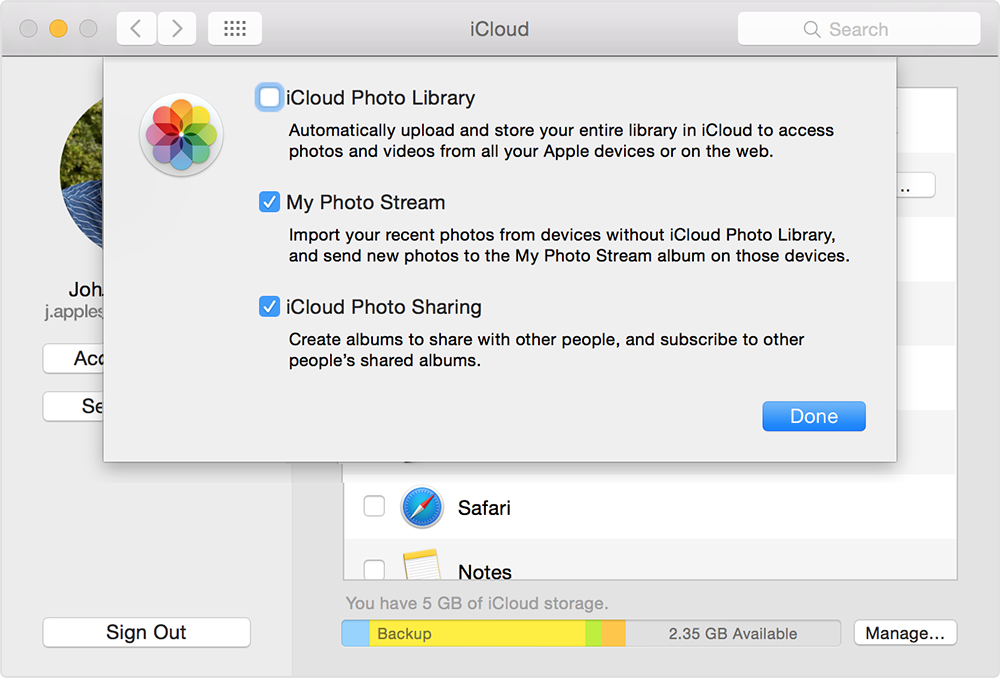
2. Získajte prístup k fotografiám iCloud na svojom laotope
Potom iCloud automaticky nahrá a uloží vaše fotografie na všetkých zariadeniach. Ak chcete získať prístup k fotografiám iCloud na svojom prenosnom počítači, postupujte podľa nižšie uvedeného postupu.
- Pre používateľov Windows: otvorte "Prieskumník" a nájdite "iCloud"Fotografie “v časti„ Obľúbené “. Otvorte ho a kliknite na priečinok Stiahnuté súbory. Jednoducho si stiahnite fotografie a ihneď získajte všetky svoje obrázky do svojho počítača.
- Pre používateľov počítačov Mac: Spustite aplikáciu Fotografie a vaše fotografie sa zobrazia. Alebo sa môžete prihlásiť na iCloud.com a zobraziť všetky synchronizované fotografie z iPhone.
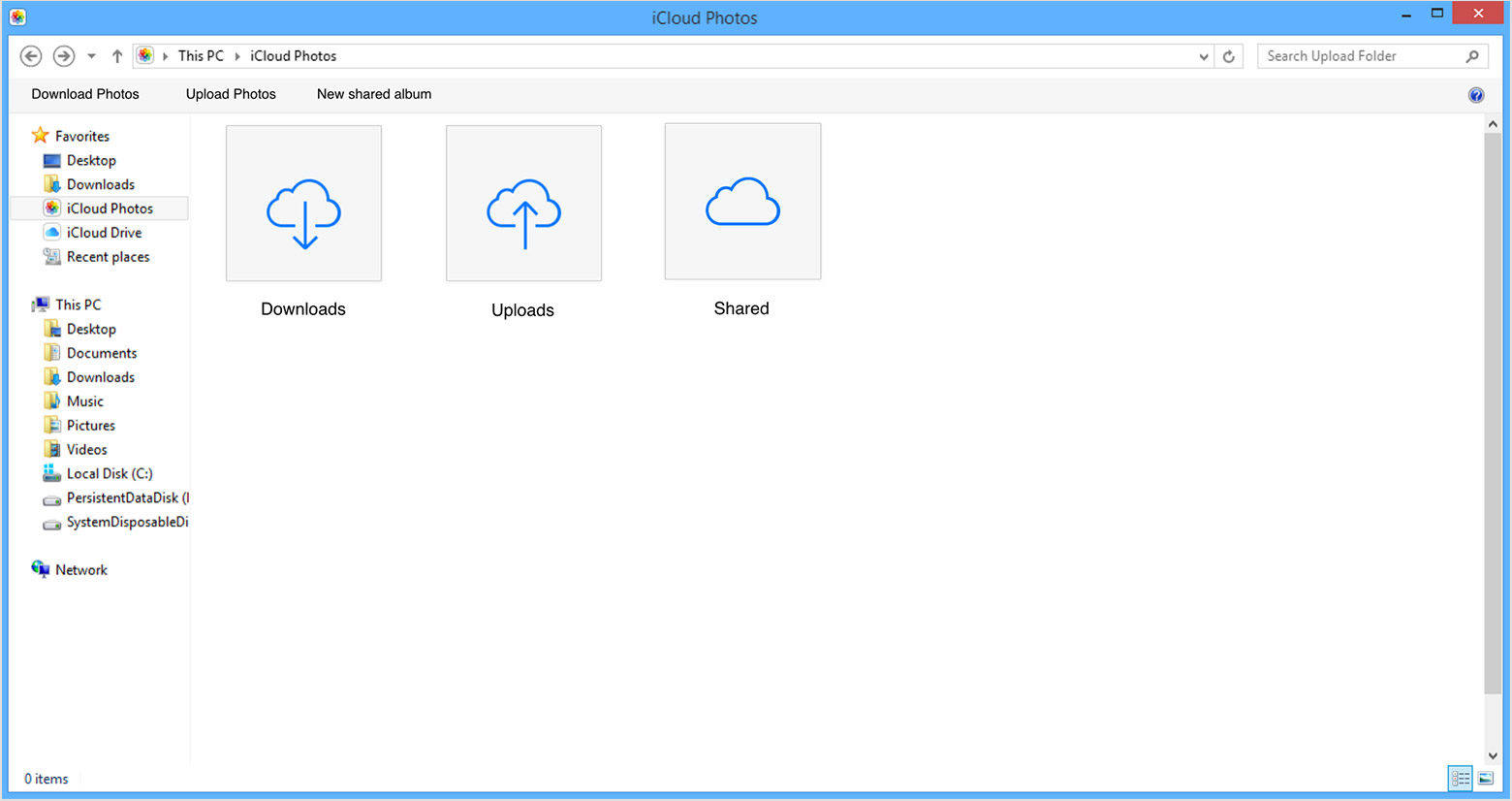
Spôsob 5: Kopírujte obrázky z iPhone do notebooku pomocou kábla USB
Kopírovanie obrázkov z vášho iPhone do prenosného počítačas káblom USB je tiež k dispozícii a predovšetkým nemusíte závisieť od žiadnych aplikácií, stačí si kábel USB a začať kopírovať fotografie priamo z telefónu. Kábel USB funguje na systémoch Windows aj iOS a táto metóda je trochu iná, ako je uvedené nižšie.
Prenosný počítač Windows s prehliadačom súborov
Prenos fotografií z iPhone do notebooku so systémom Windows je jednoduchý, najmä s predinštalovaným káblom USB a iTunes. Postup je uvedený nižšie.
1. Stlačením tlačidla Win + E otvorte na svojom prenosnom počítači File Explorer.
2. Vyhľadajte svoj iPhone a dvakrát kliknite na interné úložisko, potom otvorte priečinok DCIM.
3. Fotografie, snímky obrazovky a videá na vašom iPhone sa zobrazia podľa časového poradia. Vyberte požadované obrázky a skopírujte ich do iného priečinka.

Mac s aplikáciou Fotky
Ak používate prenosný počítač Mac, viete o aplikácii Photo App. Táto metóda je veľmi jednoduchá a uvedená nižšie…
1. Skontrolujte, či máte v počítači Mac najnovšiu verziu aplikácie iTunes.
2. Teraz pripojte svoj iPhone k počítaču Mac pomocou kábla USB.
3. Mac si chvíľu prečíta zariadenie a potom sa spustí aplikácia Photo App.
4. Panel Photo App sa objaví so všetkými fotografiami a videami na vašom iPhone. Vyberte tie, ktoré chcete stiahnuť, a potom kliknite na tlačidlo Importovať v pravom hornom rohu.

5. Vaša práca je hotová, môžete zariadenie odpojiť.
Tu je 5 najlepších spôsobov, ako kopírovaťobrázky z iphone do notebooku. Tieto metódy pokrývajú všetko, čo potrebujete vedieť o prenose fotografií v systéme iOS. Postupujte opatrne a môžete to urobiť sami. Použite tenorshare iCareFone, aby bol celý proces hladký a bez bolesti hlavy. Vysoko odporúčané! Ak sa vám tento článok páči, zdieľajte a komentujte !!









